Mens LG G-serien af telefoner altid har været dens flagskibslinje med enheder, der konkurrerer med folk som Apples iPhone og Samsungs Galaxy S-serie smartphones, introducerede LG i slutningen af 2015 også en anden linje af sine flagskibsenheder, startende med LG V10. V10, som var den første i rækken af LGs V-serie af enheder, handlede imidlertid mere om at bringe eksperimentelle funktioner til telefonen end et produkt, der var beregnet til massemarkedet. For eksempel lancerede LG V10 med en sekundær skærm øverst, som tillod brugere at få adgang til en masse funktioner som hurtig adgang til apps, hurtige indstillinger, meddelelser og mere.
Imidlertid har hurtig fremad to år og V-serien udviklet sig til et produkt, der føles mere som en traditionel flagskibsenhed snarere end noget, der ønsker at komme med en erklæring. Efter min mening er LG V30 LGs ægte flagskib i år, og mens du ikke får de eksperimentelle funktioner som den sekundære skærm, er telefonen blevet en samlet komplet pakke. I et forsøg på at behage sine originale kunder i V-serien, der elskede den sekundære skærm, har LG inkluderet en softwarefunktion til at efterligne den samme funktionalitet. Nu lyder det måske ikke så sejt som den sekundære skærm, men funktionen gør næsten alt, hvad den sekundære skærm gjorde. LG har døbt denne funktion som "Floating Bar", og i dag vil vi vise dig, hvordan du kan få LG V30 Floating Bar på din Android-enhed:
Få LG V30 flydende bjælke på enhver Android-enhed
Mens den sekundære skærm på LG V10 og V20 var en god tilføjelse, var den ikke praktisk, da den blev placeret øverst på enheden. Dette gjorde den sekundære skærm lidt svær at få adgang til og oftere end ikke, måtte du bruge to hænder til fuldt ud at bruge denne funktion. Mens den flydende bjælke ikke er så imponerende som den sekundære skærm, er den mere praktisk, da du kan placere den hvor som helst på skærmens venstre eller højre kant, hvilket gør den mere tilgængelig. Med det ude af vejen, lad os se, hvordan du kan få denne funktion på din Android-enhed.
1. Download først “Flydende bjælke LG V30”App (gratis med køb i appen) fra Play Butik.
2. Start nu appen. Du vil se fire faner i den øverste del af appen, hvor du kan tilpas det, du vil vise i den flydende bjælke. Som standard er du på siden Apps. De andre sider inkluderer værktøjer, kontakter og websteder. Hver side har en skifte øverst, som aktiverer eller deaktiverer siden.
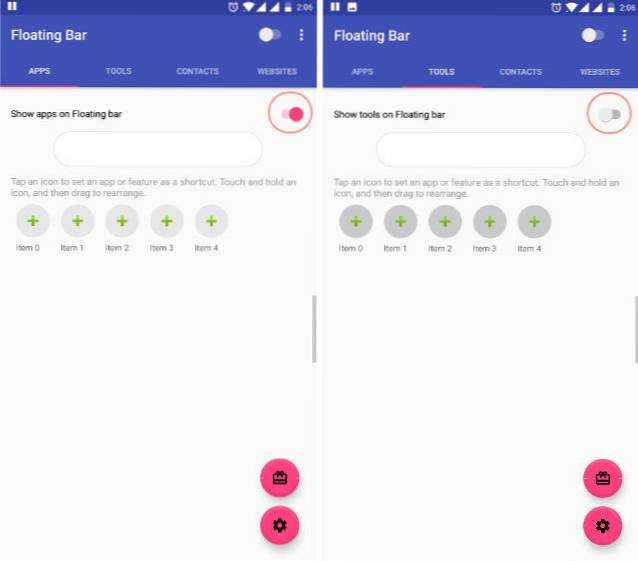
3. Som du kan se, kan du tilføj fem varer pr. kategori. For at tilføje et element skal du trykke på plusknappen til stede over varenumrene. Lad os f.eks. Tilføje en app. Tryk på plusikonet, og vælg den app, du vil tilføje fra listen. På samme måde tilføj fire andre ting.
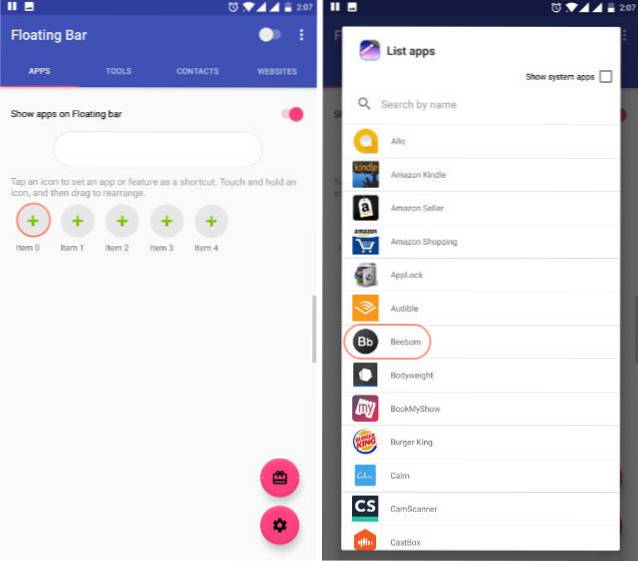
4. På lignende måde kan du også tilføje emner i sektionen Værktøjer, kontakter og websteder. Nogle af handlingerne i værktøjssektionen kræver dog ekstra tilladelse, som du bliver nødt til at give, når du bliver bedt om det.
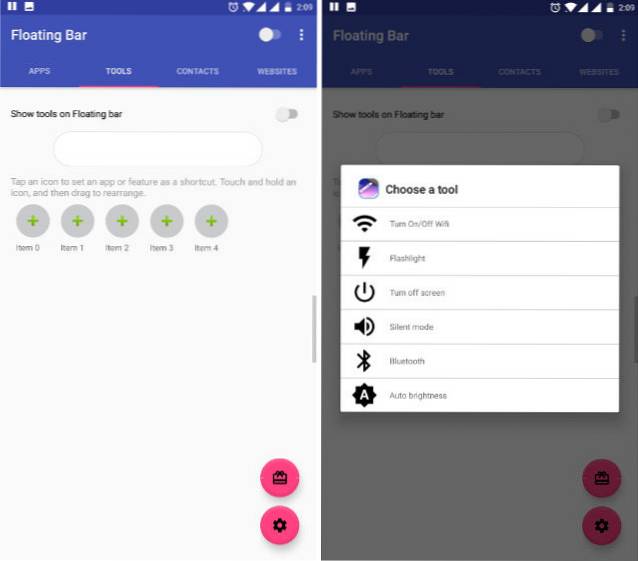
5. Selvom appen er gratis at downloade og bruge, kan du kun bruge appsiden gratis. Hvis du vil tilføje værktøjer, kontakter eller websidesiden, du bliver nødt til at betale for det. Prisoplysningerne vises på billedet nedenfor.
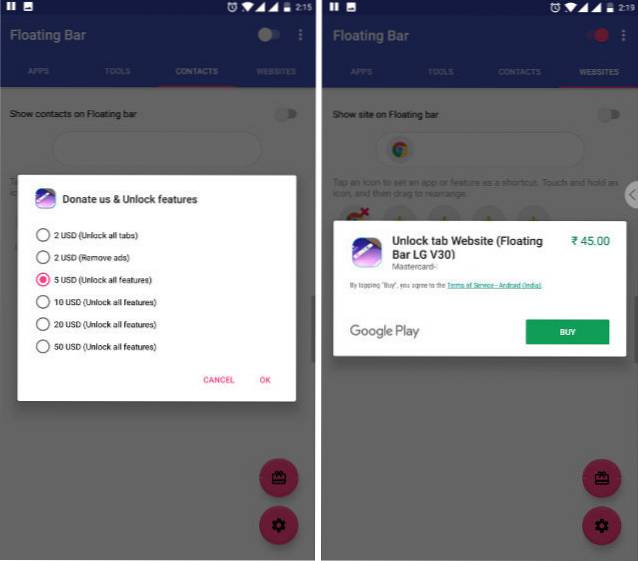
6. Det er det, luk nu ud af appen, og du skal se den flydende bjælkeknap sidde fast på enten venstre eller højre kant af enheden. Selvfølgelig kan du træk knappen for at omarrangere den til den side, du ønsker. Du kan tryk på knappen for at afsløre den flydende bjælke som giver dig adgang til alle de emner, som vi tilføjede i de foregående trin. Billederne nedenfor viser dig, hvordan den flydende bjælke ser ud i aktion.
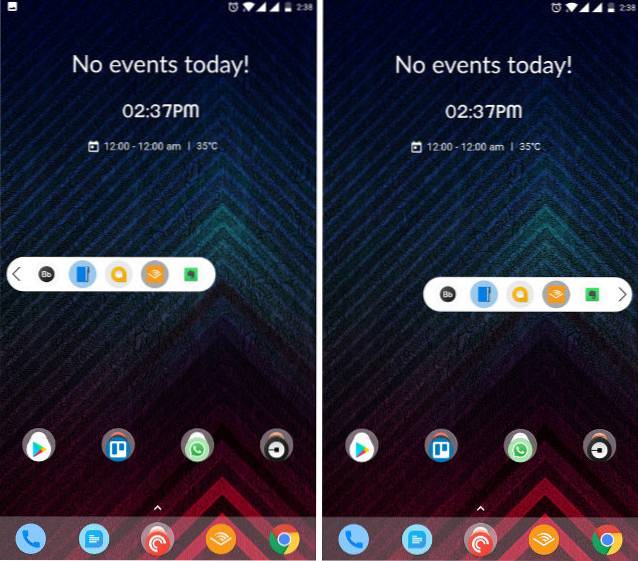
Se også: Sådan gemmes WebP-billeder som JPG eller PNG i Chrome
Få LG V30 flydende bjælke på din telefon
Som du kan se, var dette en ret let tutorial. Appen ser ud til at fungere godt og er nem at konfigurere og bruge. Selvom denne flydende bjælke ikke er så funktionel som den oprindelige på LG V30, får den stadig de fleste ting rigtigt. Jeg bruger det for det meste til hurtigt at få adgang til nogle af mine yndlingsapps, da der allerede er adgang til hurtige indstillinger fra panelet til hurtigindstilling. Hvad angår kontakter og websteder, fandt jeg sjældent en brug for dem. Imidlertid vil dit behov sandsynligvis være anderledes end mit, så lad os vide, hvordan du planlægger at bruge denne funktion på din telefon i kommentarfeltet nedenfor.
 Gadgetshowto
Gadgetshowto



